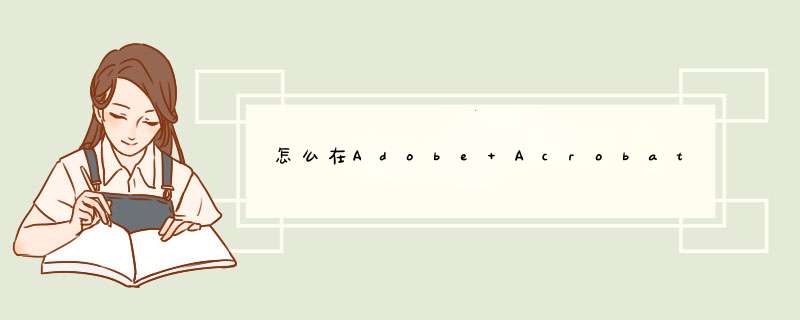
工具/材料:电脑、Adobe Acrobat 7.0。
第一步,以下面图片为例,插入Adobe Acrobat 7.0。
第二步,打开Adobe Acrobat Pro中,找到上方菜单栏工具-内容-选择编辑对象,鼠标光标变成实心箭头+右下角小方框。
第三步,鼠标移动到文档空白处右键,选择放置图像,d出提示框,选取需要的图片点击确定。
第四步,完成上面步骤后即可插入图片,可以用光标对图片的大小位置进行调整。
注意事项:
Adobe Photoshop:图像处理
Adobe Illustrator:矢量图形编辑
Adobe Audition:音频编辑
Adobe Acrobat:文档创作
Adobe Dreamweaver:网页编辑
Adobe Animate:二维矢量动画创作
Adobe After Effects:视频特效编辑
Adobe Premiere Pro:视频剪辑
Adobe AIR:Web环境
LightRoom:摄影图片处理
1.打开修改pdf的工具,使用文件-打开打开需要插入图片的PDF文件。2.浏览页面中的文件,然后单击页面插入图片并在编辑框中查看页面。3.点击顶部的“插入”-“从文件”打开备用图片,在页面中可以看到带有编辑框的图片。4.用鼠标单击编辑框的变形点,然后拖动将图片改变到所需的大小。5.最后,不要忘记保存完成的文件,可以直接输出为文件格式。欢迎分享,转载请注明来源:内存溢出

 微信扫一扫
微信扫一扫
 支付宝扫一扫
支付宝扫一扫
评论列表(0条)